Cara Mudah Membuat Daftar Isi Otomatis Di Word terbaru 2020
bagi kalian yang pernah kuliah pasti pernah membuat yang namanya skripsi dong hehe. Nah bagi kamu yang belum pernah membuat skripsi tentunya harus memahami tentang bagaimana cara membuat skripsi yang baik dan benar.
Eitsss, salah satu yang harus diperhatikan adalah ketika membuat daftar isi. Sering kali kita temukan mahasiswa yang tidak mau ribet dan akhirnya tinggal copy paste aja dari internet. Alhasil garis titik-titik pada daftar isinya tidak bisa rapih alias panjang pendek panjang pendek gitu deh haha.
Nah, solusinya bagaimana sih cara membuat daftar isi supaya bisa lurus ? Tenang ! Dalam artikel ini kita akan coba mengulas mengenai cara membuat daftar isi otomatis di word. Sebenarnya membuat daftar isi lurus itu sangatlah mudah. Akan tetapi karena tidak mengetahui ilmunya menjadi sulit deh.
Membuat daftar isi membutuhkan ketelitian yang lebih. Secara garis besar cara membuat daftar isi hanya membutuhkan 2 langkah. Pertama, kamu harus menentukan terlebih dahulu judul dan subjudul yang akan dimasukan kedalam daftar isi. Kedua, perintahkan word untuk membuat daftar isi berdasarkan dengan judul dan subjudul yang sudah kamu buat tadi. Mudah bukan ? haha
Oke langsung saja kita praktekkan, perhatikan langkah-langkah berikut ini kalau mau berhasil buat daftar isi.
Menentukan Judul dan Subjudul untuk Membuat Daftar Isi
Untuk membuat sebuah daftar isi, langkah pertama yang harus kamu lakukan adalah menentukan terlebih dahulu judul dan subjudul yang akan dimasukkan ke dalam daftar isi. Caranya bagaimana ? Blok teks yang akan dijadikan sebagai judul kemudian aplikasikan style Heading 1.
Cara paling mudah untuk membuat judul dengan style Heading 1 adalah sebagai berikut :
- Pada Word 2003 dan Word sebelumnya : Klik style box pada menu formatting kemudian pilih Heading 1.
- Pada Word 2007, 2010, dan 2013 : Klik Heading 1 pada grup style pada menu Home.
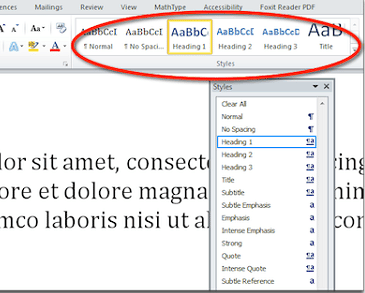
Nah aplikasikan Heading 1 sebagai judul utama dari setiap bab pembahasan. Untuk subjudulnya gunakan Heading 2, Heading 3, dan seterusnya. Jika kamu ingin mengubah warna, ukuran, atau jenis font dari Heading tersebut, kamu dapat mengubahnya pada menu “Modify” pada setiap Heading tersebut.
Membuat Daftar Isi Otomatis dengan Microsoft Word
Setelah kamu menentukan judul dan subjudul untuk dijadikan sebagai daftar isi, langkah selanjutnya adalah membuat daftar isi agar lurus dan rapih. Terdapat beberapa perbedaan cara membuat daftar isi pada Microsoft Word 2003 ke bawah dengan Microsoft Word 2007 ke atas.
Kamu enggak perlu khawatir ! Karena kita akan membahasnya secara lengkap. Jadi terserah saja mau pake Word tahun berapa. Berikut ini adalah cara membuat daftar isi untuk Word 2003 dan sebelum-sebelumnya:
- Klik pada tempat kososng dimana kamu ingin meletakkan daftar isinya.
- Tampilkan jendela Table of Contents. Caranya buka menu Insert > Index and Tables (Word 2000) atau buka menu Insert > Reference > Index and Tables (Word 2002 dan Word 2003)
- Langkah selanjutnya klik pada tab Table of Contents kemudian klik OK.
Sedangkan untuk membuat daftar isi pada Microsoft Word 2007, 2010, dan 2013 kamu harus mengikuti langkah-langkah berikut ini.
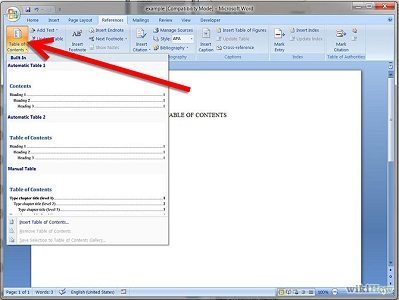
- Buka references > Table of Contents
- Pilih opsi pertama dan kedua yang berada di dalam menu tersebut. Kedua opsi tersebut akan membuat sebuah daftar isi secara otomatis.
- Jika kamu ingin membuat daftar isi secara manual, maka silahkan kamu pilih opsi nomor 3. Opsi ini tidak saya sarankan karena akan memakan banyak waktu kamu dan pekerjaan akan terasa lebih lama. Udah ada yang simple kenapa pilih yang ribet ? hehe.
- Selain dua pilihan tersebut, kamu juga bisa memilih opso “Custom Table of Contents” dibawahnya untuk dapat membuat daftar isi sesuai dengan keinginan kamu.
Setelah melakukan langkah-langkah diatas, maka tabel daftar isi akan muncul di dokumen kamu. Daftar isi tersebut nantinya akan menampilkan judul dan subjudul yang telah kamu buat sebelumnya. Jika kurang puas dengan tampilan dan bentuknya, kamu bisa mengubahnya dengan mengikuti tutorial selanjutnya.
Cara Merubah Tampilan Daftar Isi
Jika kamu kurang menyukai tampilan judul dan subjudul pada daftar isi yang telah kamu buat seperti jenis fontnya, ukuran, warna, jarak, dan lain sebagainya, maka kamu bisa mengubahnya dengan cara memodifikasi Heading seperti yang akan dibahas di bagian pertama tadi.
Ingat, jangan menggunakan opsi Format > Paragraph atau Format > Font karena bisa merusak susunan daftar isinya. Selain itu, jangan melakukan perubahan secara manual untuk merubah bentuk dan ukurannya. Pastikan kamu selalu melakukan perubahan pada Header agar tampilannya selalu konsisten dan tidak berubah-ubah.
Selain merubah tampilan judul dan subjudulnya, kamu juga dapat mengubah tampilan dari daftar isinya sendiri. Caranya bagaimana ? Langkah pertama yang harus kamu lakukan adalah membuka jendela pengaturan Table of Contents dengan cara sebagai berikut ini :
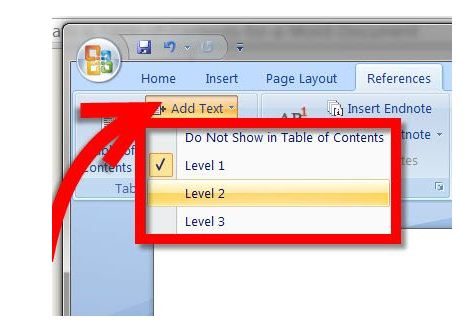
- Word 2000 : klik daftar isi tersebut dan kemudian buka menu Insert > Table of Contents.
- Word 2002 dan Word 2003 : Klik daftar isi tersebut dan kamudian buka menu Insert > References > Table of Contents.
- Word 2007 ke atas : Klik daftar isi dan kemudian bukan References > Table of Contents > Insert Table of Contents.
Setelah jendela pengaturannya sudah terbuka, kamu bisa mengubah beberapa elemen dari daftar isi tersebut. Langkah pertama yang harus kamu lakukan adalah mengubah tingkatan judulnya. Secara default, Word akan menampilkan 3 tingkatan judul dan subjudul pada daftar isi. Kamu bisa menambah atau menguranginya sesuai dengan tingkatan judul pada dokumen yang kamu tulis.
Opsi yang selanjutnya adalah mengubah style atau gaya pada daftar isi yang telah kamu buat. Secara default terdapat 2 pilihan style yang bisa kamu gunakan. Namun kamu bisa membuat style yang lain atau mengunduhnya melalui situs Microsoft Office.
Penjelasan Unsur yang Terdapat dalam Daftar Isi

Selain membuat daftar isi rapih, kamu juga harus memperhatikan unsur-unsur dalam membuat daftar isi. Hal ini sepele tapi sangat berpengaruh agar skripsi yang kamu buat tidak di coret-coret oleh dosen kamu.
Apa saja sih unsur-unsur daftar isi ? Berikut ini adalah ulasannya lebih lengkapnya.
Halaman Judul
Judul mempunyai fungsi untuk dapat menarik minat pembaca. Judul akan menjadi sebuah gambaran tentang isi dari karya tulis yang akan kamu buat. Dalam halaman judul ini, penulis harus mencantumkan nama penyusun, nama lembaga yang terkait, tempat serta tahun penyusunan karya tulis tersebut.
Halaman Pengesahan
Dalam lembar pengesahan ini, penulis harus mencantumkan orang-orang yang telah membimbing dan mendukungnya. Meliputi nama serta kedudukan orang tersebut dalam karya tulis yang dibuat.
Kata Pengantar
Dalam kata pengantar ini, hendaknya penulis mengemukakan hal-hal berikut ini.
- Penjelasan mengenai dalam rangka apa penulis menyusun karya tulis tersebut serta mengapa memilih bidang tersebut sebagai topik permasalahannya.
- Pertanggungjawaban mengenai cara penyusunan kara tulis tersebut dan digambarkan secara umum.
- Ungkapan rasa terimakasih kepada pihak-pihak yang telah membantu dan mendukung dalam penyusunan karya tulis tersebut.
- Harapan penulis tentang manfaat dari karya yang telah ia buat. Baik untuk dirinya pribadi maupun untuk pembaca.
Abstrak
Pada bagian abstraksi ini berisi ringkasan karya tulis secara keseluruhan. Abstraksi ini adalah sebuah esai tentang karya ilmiah tersebut yang ditulis secara utuh dan tidak dibatasi dengan subjudul.
Abstraksi ini juga merupakan sebuah esai yang terdiri dari serangkaian paragraf yang bisa mengkomunikasikan inti dari karya tulis yang disusun secara menyeluruh.
Daftar Isi
Daftar ini merupakan penyajuan sistematik dari sebuah karya tulis. Daftar isi mempunyai fungsi untuk memudahkan pembaca untuk mencari judul maupun subjudul yang diinginkan. Dalam daftar isi ini, judul maupun subjudul harus ditulis dengan mencantumkan nomor halaman.
Tujuan diberikan nomor halaman, agar mempermudah pembaca untuk menemukan halaman yang terdapat dalam daftar isi tersebut. Yang perlu kamu perhatikan adalah nomot untuk halaman awal bukanlah nomor 1 melainkan menggunakan angka romawi. Sementara untuk halaman pertama bab I sampai akhir halaman menggunakan angka.
Pendahuluan
Bagian pendahuluan terdapat pada BAB I dan ditempatkan secara khusus. Pada bagian ini meliputi latar belakang masalah, rumusan masalah, tujuan penelitian, dan manfaat dari penelitian.
Landasan Teori
Bagian ini ada di BAB II. Landasan teori ini juga sangat diperlukan sebagai acuan atau pedoman penelitian yang sedang kamu lakukan.
Metode Penelitian
Metode penelitian berbeda dengan teknik atau prosedur. Metode adalah prosedur yang dilakukan dalam melakukan sebuah penelitian yang akan dibahas dalam karya tulis. Sementara teknik bisa diartikan sebagai cara dalam memecahkan suatu permasalahan yang dibahas dalam penelitian tersebut.
Pembahasan
Bagian ini terdapat pada BAB IV dan berisi judul dari hasil penelitian serta lengkap dengan pembahasannya. Pengolahan data dilakukan pada Bab ini. Pengolahaan data sendiri adalah sorotan objektif terhadap suatu masalah yang akan diteliti dan kemudian ditulis dalam karya tulis ilmiah.
Tolak ukur dalam pengolahan data ini nantinya akan dikembalikan pada tujuan, teori, serta metode pengolahan daya yang digunakan pada bab sebelumnya yang sudah ada perumusannya.
Kesimpulan
Bagian kesimpulan atau rekomendasi ini terdapat pada BAB V atau penutup. Dalam bagian ini, penulis menyajikan rumusan singkat terhadap seluruh uraian yang sudah dijelaskan pada bab-bab sebelumnya. Kesimpulan ini dapat ditulis dalam bentuk esai.
Sementara rekomendasi dapat ditujukan untuk pihak-pihak yang berkaitan seperti lembaga sekolah atau peneliti lainnya yang ingin melakukan penelitian berikutnya.
Daftar Pustaka
Pada bagian ini berisi daftar buku, bahan penerbitan, maupun artikel yang berkaitan dengan penelitian.
Nah itulah penjelasan singkat mengenai cara membuat daftar isi. Mulai dari cara membuat daftar isi otomatis, cara membuat daftar isi di word 2010. Semoga dapat menambah wawasan kamu


0 Response to "Cara Mudah Membuat Daftar Isi Otomatis Di Word terbaru 2020"
Post a Comment